博士德产品信息反馈表
- 格式:doc
- 大小:31.50 KB
- 文档页数:1

博士德软件操作:1、在电脑桌面双击鼠标左键或是单击鼠标右键打开,打开后会出现王道客户端的页面,点击配件维护后进入登陆页面,一直点击登陆最后会出现这个主界面,这就是博士德的操作界面。
在这个界面中我们通常会用到采购进货,美容快修单。
2、在厂里采购货物后我们可以在采购进货这个项目中进行进货,点开采购进货点击新建,新建后选择供应商,供应商选择后在看买的货物有没有收据或是清单有的话把票据的类型选填在发票类型中,若是票据有序列号,把票据的序列号填在发票号码中下一步就是点击添加配件,在配件信息中选择该次进货的货物,若是没有货物的信息,就选择新配件,再把该次货物的信息填写进去。
货物都采购完成后就点击结算,在结算窗口中,若是现金支付就在结算方式中选择现金,若是以后支付就在付款选项的前面把绿色的勾取消,这样我们的采购货物就完成了。
3、厂里一般接到电机后进入美容快修单的界面,在这个界面中,我们会对修理的电机进行一个登记,例如我们在2012年8月14日接到一台5.5KW的电机,是华西搅拌站双流站的,我们就点击新建后再点击旁边的手,点击进入后会出现车辆信息选择器,在这个界面中我们点击添加新车辆,进入新车辆的信息库中,我们将车牌号输为12.08.14(这是当日的日期,本人觉得对于电机以后的查询有帮助),车型可以不做选择,发动机号一般填写的是电机的型号5.5KW,底牌则是双流站,其他都没有必要填写,客户信息(这个是必选项)则是选择华西搅拌站的名称,这些信息填写完成后我们的车辆登记就完成了。
4、在电机进入我厂的美容快修单后,我们会对其进行修理在进修修理的过程中,我们根据厂职工对其修理的项目来填写该电机的修理内容,例如在上面的5.5KW电机中,XX师傅拆卸、绕组、绕线我们就选择维修项目,在维修项目中找到相应的选项,最后在选择是哪个师傅做的,在修理项目对应的修理工选项处双击会出现员工选择,在这个界面中选择修理工。

第七部分菜单命令、快捷键、通用模块第一章菜单命令《新建》新建是编辑每一个业务单据必须做的一步。
打开业务单据编辑界面后,要想新建立一张业务单据,就必须先执行“新建”命令。
可以通过三种方法执行“新建”命令:A.用鼠标单击工具栏上的“新建”按钮;B.激活菜单,选择“新建”菜单项;C.按快捷键Ctrl + N。
《导入》导入实际上就是批量输入配件信息。
批量输入的数据来源可以是库存配件总库中的数据,也可以是其它清单中的数据。
可以通过两种方法执行“导入”命令:A.激活菜单,选择“导入”菜单项;B.按快捷键Ctrl + I。
《打开》打开一个已经存在的业务单据,对其进行编辑、打印等操作。
可以通过三种方法执行“打开”命令:A.用鼠标单击工具栏上的“打开”按钮;B.激活菜单,选择“打开”菜单项;C.按快捷键Ctrl + O。
《保存》保存就是将用户对业务单据的增、删、修改执行存盘。
可以通过三种方法执行“保存”命令:A.用鼠标单击工具栏上的“保存”按钮;B.激活菜单,选择“保存”菜单项;C.按快捷键Ctrl + S。
在进行业务单据的“预览”、“打印”等操作之前,系统会自动保存。
《另存为》另存为就是将用户当前用户正在编辑的业务单据以其它的业务单号另外再保存一份。
用以解决当要编辑的两个业务单据有相当的共同点时,避免重复录入。
可以通过两种方法执行“另存为”命令:A.激活菜单,选择“另存为”菜单项;B.按快捷键Ctrl + A。
《删除配件》删除配件就是删除配件明细中的一项。
可以通过两种方法执行“删除配件”命令:A.用鼠标单击工具栏上的“删除配件”按钮;B.激活菜单,选择“删除配件”菜单项;C.按快捷键Ctrl + Del。
《删除(作废)业务单》删除(作废)业务单就是删除用户正在编辑在业务单据。
一旦执行该操作,所删除的业务单据将不可再恢复。
程序供应商提醒用户谨慎使用该命令。
可以通过三种方法执行“删除(作废)业务单”命令:A.用鼠标单击工具栏上的“作废”按钮;B.激活菜单,选择“删除**(相应的业务单名称)单”菜单项;C. 按快捷键Shift + Del。


第五部分维修、洗车和会员管理第十四章会员管理本章将详细介绍会员卡的设置、管理、查询及其在各单据中的应用。
分七部分:会员参数设置,会员制度设置,会员信息管理,会员卡续费及查询,会员提醒管理,会员卡相关统计查询,会员卡的应用。
下面我们将一一进行介绍。
第一节会员参数设置功能:设置储值卡余额不足时的提醒。
具体操作如下:1.单击“会员管理—会员参数设置”,弹出如下界面:储值卡余额不足设置提醒:设置当储值卡中金额低于多少元时就提醒客户。
积分消费设置:设置用积分消费的最少积分。
2.积分率设置:设置客户消费的积分比率,例如,若积分率为0.1,即消费100元,积分103.次数卡次数不足的设置提醒:设置当洗车次数卡低于多少次时,对客户进行提醒。
4.会员卡特殊项目优惠采用的方式:选择会员价或者折扣。
5.设置完毕后,单击“保存”按钮(或者按快捷键Alt+S),保存所做设置。
第二节会员制度设置功能:本节介绍会员卡级别的添加,办卡折扣和与总部消费结算折扣。
具体操作如下:1)单击“会员管理—会员制度设置”,弹出如下界面:2)单击相应的卡名称,在界面下方显示出,该会员卡类别的,维修次数项目、特殊维修项目、特殊配件信息,可已经删除修改;单击界面上方的“添加次数维修项目”“添加特殊维修项目”“添加特殊配件”来添加相应的项目3)添加会员卡级别:单击“添加卡名称”按钮(或者按快捷键Alt+S),弹出如下界面:输入“会员卡名称,服务项目、配件折扣,与总部消费结算折扣,备注”等,确认无误后单击“保存”按钮,保存所填写的信息;如果不想添加此类别,单击“取消”按钮,放弃本次操作。
第三节会员信息管理功能:本节将介绍如何添加会员信息以及对相关信息的编辑、查询。
具体操作如下:1)单击“会员管理” “会员信息管理”,弹出如下界面:2)新建会员信息:单击“新建”按钮(或者按快捷键Alt+N),弹出如下界面:输入客户信息:输入“客户名称”、“手机”、“身份证”、“客户地址”、“生日”、“备注”等信息;添加会员信息:输入或选择“会员卡号”、“卡名称”、“卡类型”、“会员密码”、“确认密码”、“备注”、“会员卡有效期”、“支付方式”、“开户金额”等。

博士德王道CSS管理系统广域网版V8.6操作手册1.新建车辆型号数据维护-配件信息维护-配件车型档案-选中全部车型-右键增加下级类别-输入类别名称-确定2.新建客户分类数据维护-客户信息档案-选中全部客户-右键增加下级类别-输入类别名称-确定3.添加新客户数据维护-客户信息档案-选中类别-增加新客户-输入名称,手机等信息-保存退出4.添加新车辆数据维护-车辆维修信息维护-车辆信息档案-添加-输入车牌号、选择车型、车辆性质、输入底盘号、选择客户等-确定5.新建供应商类别数据维护-供应商信息档案-选中全部供应商-右键增加下级类别-输入类别名称-确定6.新建供应商数据维护-供应商信息档案-选中供应商类别-增加新供应商-输入名称等信息-保存退出7.添加新配件数据维护配件信息维护-配件信息档案-新配件-输入配件名称,单位,价格等信息-保存-退出8.添加维修项目类别数据维护-车辆维修信息维护-维修项目档案-选中全部维修项目-右键增加下级类别-输入类别名称-确定9.新建维修项目数据维护-车辆维修信息维护-维修项目档案-选中类别-添加-输入名称、标准价、工时、计费方式等信息-保存10.新建检测项目数据维护-车辆维修信息维护-检测项目档案-新建-输入系统分类-输入检测项目名称-保存11.新建代办项目数据维护-车辆维修信息维护-代办项目档案-新建-输入项目编码、名称、选择类别、项目费用、服务费等-保存12.设置工时费数据维护-车辆维修信息维护-工时费率档案-添加-输入名称、价格-勾选默认-保存13.新建人员工作组数据维护-人员工作组档案-新建-输入工作组编码和名称-保存退出14.新建人事部门数据维护-部门及人事档案-选中全部人员或已有部门-右键增加新部门-输入部门名称-保存15.新建人员档案数据维护-部门及人事档案-选中部门-新建-输入姓名、性别、选择工种等-确定16.大维修流程A,维修管理-接待登记-新建(打开是打开保存的接待单草稿)-选择车牌照号-选择服务顾问-维修项目-选择维修项目-选中返回-输入工时、原工时费-添加配件-选择配件-选中返回-输入数量、单价-进厂(保存即保存草稿)-是B,新建领料单-维修管理-领料单-新建-选正常领料-确定-选择车辆-打开-自动导入接待单中配件信息-在图号处右键-业务调度新增加配件导入(可导入维修调度中增加的配件)-该车维修情况(可显示所有该车已领料配件)-选择领料人-出库(保存是保存领料单草稿)C,领料单退货-维修管理-领料单-新建-选正常领料-确定-选择车辆-打开-菜单-退单导入-选中领料单双击(如果只退其中某几个配件,可双击选中领料明细表中配件-退单导入)-选择领料人-出库D,维修管理-维修调度-选中刚才进厂车辆-整体派工-选择维修人员-选中返回-确认派工-是-完工-是-确认(此时如显示有配件未领料,则要确认接待登记和维修调度中添加的配件是否领料出库以及查看领料单草稿中是否有相关车辆单据)E,维修管理-维修结算-打开-选中已完工单据-打开-结算-是F,已结算维修单如何退回接待处重新修改维修管理-维修美容综合查询-维修、美容业务查询-选定时段-开始查询-选中维修单据-重新结算-确定维修管理-维修结算-打开-选中车辆维修单据-打开-菜单-完工后返修-确定维修管理-维修调度-开始查询-选中车辆单据-菜单-返回接待处-是维修管理-接待登记-打开-选中车辆-打开17.新建快修快保单维修管理-美容快修单-新建-点金手指按纽选择车牌照号-选择收费标准-点维修项目菜单-选中项目-添加(如需继续选择)或选中返回-根据需要可以修改工时和单价-点添加配件菜单-鼠标单击选中配件-选中返回-输入数量和单价-选中某个维修项目-逐项派工(如维修项目一人可以完成则选整体派工)-选择维修人员-选中返回-确认派工-是-结算-是-是-确认结算-是18.新建洗车单维修管理-洗车单-新建-选择车牌号码-选择洗车方式、类型-输入费用-保存-结算-执行结算19.新建进货单进货管理-进货单-新建-选择供应商-添加配件-选中配件-选中返回-输入数量和单价-结算-执行结算-确定20.新建销售单销售管理-销售清单-新建-选择客户-添加配件-选中配件-选中返回-输入数量和单价-结算-执行结算-确定21.配件库存查询库存管理-库存配件查询-输入查询方式-查询22.新建快速盘点单库存管理-盘点单-新建-建空盘点单-添加配件-输入点货数量-盘点-是-是23.应收帐款查询往来帐务-应收帐款管理-应收帐款总帐查询-选择客户-选择起止时间-查询-双击查询结果看明细24.应收帐款收款往来帐务-应收帐款管理-收款-新建-选择客户-输入收款金额-收款-确定25.应付帐款查询往来帐务-应付帐款管理-应付帐款总帐查询-选择供应商-选择起止时间-查询-双击查询结果看明细26.应付帐款付款往来帐务-应付帐款管理-付款-新建-选择供应商-输入付款金额-支付-确定27.查询营业月报表统计分析-月统计-确定-确定28.查询维修经营情况维修统计-维修经营情况-选择统计方式和起止时间-统计29.会员积分率和优惠方式设置会员管理-会员参数设置-积分-如果选择按会员卡参数积分率-在积分率框输入积分率-如果选择按配件信息积分率-在配件档案中设置积分率-方式-勾选按会员价或折扣-确定30.会员充值赠送设置会员管理-会员参数设置-积分-在会员卡优惠方式设置中输入充值实收百分比-确定31.会员卡余额不足与洗车次数不足提醒设置会员管理-会员参数设置-提醒-确定32.会员卡优惠制度设置会员管理-会员制度设置-添加-输入会员卡名称、项目折扣、配件折扣、单次洗车金额、开户金额、有效期等-保存退出-维修次数项目-选中项目-选中返回-输入允许消费次数-特殊维修项目-选中项目-选中返回-选择或输入折扣-确定-特殊配件项目-选中配件-选中返回-选择或输入折扣-确定-保存33.会员卡办理会员管理-会员信息维护-添加-选择客户-输入卡号、选择卡名称、输入开户金额、可用金额等-保存退出34.会员卡续费会员管理-会员续费管理-选择会员-新建交款单-输入交款人、选择经办人、输入续费金额-确定-是35.会员提醒查询会员管理-会员提醒管理-选择提醒内容-开始查询36.会员充值查询会员管理-会员续费查询-选择会员卡、时段-开始查询37.会员消费查询会员管理-会员消费记录查询-选择会员卡、时段-开始查询38.数据备份打开王道v8.6服务器端-数据备份-选择账号登陆-数据-数据备份-选择文件保存路径和名称-开始备份-选自动备份-开始备份-开始压缩-确定39.设置和修改操作员密码系统-更改密码-输入旧密码(密码为空则留空)-输入两次新密码(如果是删除密码则留空)-确定40.重置操作员密码登陆系统维护-操作员维护-操作员维护-选中操作员-重置操作员密码-输入管理员密码-输入两次新密码(如果是删除密码则留空)-确定。


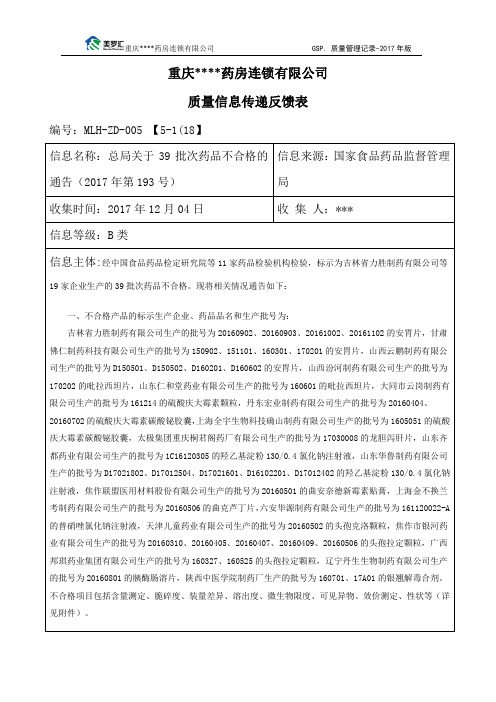

第一部分Boss软件的安装及系统初始化这部分主要向您讲述了博士德软件的安装和相关的设置,初次使用本系统所要做的工作及主要步骤,即系统的初始化。
第一章Bossed 配件经营管理系统软件的安装Boss大老板软件的各种版本都是以windows98为工作平台的,所以在安装本系统前必须先安装windows操作系统。
安装本系统,具体操作步聚如下:1)双击博士德安装子目录下的setup文件启动安装程序;2)单击下一步按钮;3)单击下一步按钮;4)单击下一步按钮;5)单击下一步按钮;6)单击下一步按钮;7)单击下一步按钮;8)显示文件复制过程;9) 单击结束按钮第二章计算机系统的相关设置第一节 win 98 系统的设置及其注意事项1.时间、日期格式的设置1)用鼠单击开始—设置—控制面板;2)单击区域设置;3)单击时间标签,从时间样式中选择“HH:MM:SS”格式;4)用鼠标单击日期标签,从短日期样式中选择“YYYY-MM-DD”格式;5)单击确定按钮。
2.显示器的设置在桌面上单击鼠标右键,选择属性,然后单击设置选项,在屏幕区域框中选择显示器分辨率是“800ⅹ600”,在颜色中选择“256”色或以上,然后单击确定即可。
第二节打印机的安装与设置1.安装打印机1)单击开始,鼠标指向设置,单击打印机,然后双击添加打印机;2)按照屏幕提示操作,如果想打印测试页,先要将打印机打开并准备好打印机。
注意:如果想使用共享网络打印机,通过在网上邻居中浏览,单击该打印机的图标,然后在文件菜单上单击安装,可快速安装该打印机。
2.更改打印机设置1)单击开始,指向设置,然后单击打印机;2)右键单击正在使用的打印机的图标,然后单击属性;3)所能更改的设置取决于偶然性的打印机的类型,单击其他选项卡,可以看到能够设置的所有选项。
注意:更改打印机的属性,将对于在该打印上打印的所有文档更改属性。
要更改一个文档的设置,请在您的程序中单击文件菜单,然后单击页面设置或打印设置。

细胞培养系列产品名称规格产地单价1640培养基10*1L原装GIBCO28010*1L原装GIBCO280 DMEM高糖培养10*1L原装GIBCO280 DMEM低糖培养1640培养基500ML Hyclone50 DMEM高糖培养500ML Hyclone50500ML Hyclone50 DMEM低糖培养1640培养基500ML博士德45 DMEM高糖培养500ML博士德45500ML博士德45 DMEM低糖培养胰酶含0.25%100ML碧云天25青霉素-链霉可配80L碧云天86胰酶含0.25%100ML博士德90青霉素-链霉100ML博士德180细胞冻存液10ML博士德90 EDTA100g Ameresco50胎牛血清500ML GIBCO2800胎牛血清500ML Hyclone1350胎牛血清100ML Hyclone340胎牛血清100ML四季青175胎牛血清100ML NQBB170胎牛血清100ML博士德148脂质体20000.75ML GIBCO1600脂质体20001.5ML GIBCO2800胰蛋白胨500g OXIOD320酵母粉500g OXIOD160琼脂粉500g japan120琼脂糖100g西班牙260 MTT1g Ameresco240 MTT250mg Ameresco60 DEPC10ML SIGMA分装80 Trizol100ML GIBCO680 DMSO100ML Ameresco80滤器022um millipore8白枪头10ul国产10黄枪头200ul国产10蓝枪头1ML国产15白枪头10ul Axgen90黄枪头200ul Axgen90蓝枪头1ML Axgen90乳胶手套中号/小号光明30PE手套中号光明5培养板6孔/24孔/96Costar康宁12培养板6孔/24孔/96NEST8培养皿33mm Costar康宁30培养皿100mm Costar康宁50培养瓶25CM Costar康宁90培养瓶75CM Costar康宁55离心管0.2ML国产25离心管 1.5ML国产15离心管2ML国产30离心管5ML国产40离心管10ML国产60离心管15ML国产70封口膜4*125进口160常规生化试剂、耗材大量现货Abcam 8折BD公司 85折Santa 220CST公司 8折peprotech细s igma公司 Neb公司 85武汉博士德 9折北京中杉 9折老师您好:先看看以上这些产品吧,大概了解一下,需要时有些产品可以在询一下价格,具体产品进行具体产品进行促销时价格会有所变动。

目录第一章、概述1.1前言 (1)1.2检查与安全注意事项 (1)1.3规格型号表 (4)1.4制动单元与制动电阻 (5)第二章、安装与接线2.1机箱结构和尺寸 (6)2.2安装要求 (8)2.3接线要求 (8)2.4接线说明 (9)第三章、运行操作3.1操作面板 (13)3.2操作键盘说明 (13)3.3显示内容说明 (14)3.4参数修改方法 (14)3.5试运行 (15)第四章、功能参数一览表 (16)附表1多段速一、二、三通断状态与频率的对应关系表 (36)附表1加减速时间选择一、二通断状态与加减速时间的对应关系表 (36)第五章、故障处理方法5.1维护检查注意事项 (37)5.2定期检查专案 (37)5.3故障信息及故障排除 (37)5.4故障及分析 (39)5.5常见异常现象及对策 (41)第六章、品质承诺 (43)第一章概述1.1前言FC300系列变频器是针对各种专用场合而精心设计的一款多功能高性能产品。
调试参数简单实用,只须一键设置便可改为您需要的专用机型,再加上参数拷贝功能,使您在使用本变频器时变得异常的简单。
使用之前请务必熟读此说明书,便于您更好的使用此变频器,阅读后请妥善保管,对以后的维护,保护及其他使用场合有很好的帮助。
如在使用过程中存在着无法解决的问题,请您随时与本公司联系。
为了您的安全,请务必由合格的专业电机工程人员安装调试及修改参数。
本手册中有危险注意等符号提醒您在搬运、安装、运转、检查变频器时的安全防范事项,请您配合,使变频器使用更加安全。
1.2检查与安全注意事项FC300系列变频器在出厂之前已经过测试和品质检验,在购买之后。
拆箱之前请检查产品包装是否因运输不慎而造成损失,产品的规格和型号,是否与定购机种相符,如有问题请与本公司联系。
1.2.1拆箱后检查1内含本机使用说明书一本,保修卡及合格证一张。
2检测变频器侧面的铭牌,以确定在您手上的产品是您说定购的产品。
变频器铭牌说明变频器型号说明:危险错误使用时,可能造成人员伤亡。

第二部分配置帐套和系统维护本部分分别与博士德配件经营管理系统的第一个模块和第二个模块相对应,它们属于系统管理部分,因此在此可作为一个部分来阐述。
第一章配置帐套在《博士德配件经营管理》系统中,帐套是处理业务的基本单位,它包括一套完整的数据,在这套数据中,包括本企业内部的各种商品信息,客户和供应商信息以及各种往来业务的单据等。
一个单位可能有不同类型的互不联系的业务需要处理,这时您可以设置多个帐套。
配置帐套可以完成针对帐套的各种操作,配置帐套包括:新建帐套,拷贝帐套,删除帐套,修复帐套,选中帐套五部分。
您可根据需要灵活设置,利用新建帐套建立一个空帐套,也可以利用拷贝帐套从原有的帐套上复制一个帐套。
您也可以设置一个工作帐套,一个学习帐套等。
首先进行系统登录:◇在WINDOWS主界面,单击《开始》菜单,在《程序》中找到《博士德配件经营管理系统》,选择其子菜单《配置帐套》,进入“帐套维护—登录”对话框,如图:◇系统登录是用户进入操作系统进行业务处理的第一步。
◇系统登录是指操作员设定时间和密码,进入博士德配件经营管理系统的过程。
◇在进入下面的各个操作模块时也要首先进行系统登录,在此不做详细介绍,您可以在本部分的第二章系统维护—维护系统中获得详细的参考。
建立新帐套的操作如下:在“帐套维护—登录”对话框中,输入您帐套密码,选择配置帐套的日期,单击确定按钮,弹出“帐套维护”对话框,如图:注意:在配置帐套时请把除配置帐套外的所有应用程序关闭。
●选中帐套◆选中帐套是指选择一个进入《博士德配件经营管理系统》主程序后将要操作的帐套。
选中后所做的各项业务操作将记录在选中的帐套里。
◆在首次建帐或建立新帐套后必须要将新建的帐套选为当前帐套。
◆在退出主系统后,系统会保留这个上次进入时所做的帐套选择。
◆要切换到不同的套中进行操作,需要进入《配置帐套》中进行选择帐套。
选中帐套的步骤如下:1)在帐套维护对话框图中,用鼠标单击您所要选择使用的帐套后,单击选中按钮,系统提示您您是否将帐套“×××”选为当前帐套;2)单击确定,则选中此帐套成为您当前使用的帐套,然后重新进入系统;3)单击取消则取消本次操作。

产品货号:SA1023产品价格:290元/1/2盒(可以做80张左右的切片),550元/1盒(可以做160张左右的切片)产品编号:SA1023—山羊IgG(适于一抗为山羊多克隆抗体)SA1024—人IgG (适于人自身抗体的检测)SA1025—大鼠IgG(适于一抗为大鼠单克隆抗体)试剂的保存:4℃可保存一年,应避免冷冻。
工作原理:SABC 是专为免疫组化和其他免疫检测而设计的,用以显示组织和细胞中抗原分布。
链霉亲和素是一种从链霉菌中提取的蛋白质,分子量47000。
同亲和素一样,对生物素分子有极高的亲和力,是一般抗原抗体亲和力的一百万倍。
亲和素是一个碱性蛋白质(IP=10),经改造后可以转变成中性蛋白质。
链霉亲和素等电点接近中性,IP=6.0~6.5,对组织和细胞的非特异吸附很低,基于链霉亲和素的免疫组化方法背景很低。
SABC 即StreptAvidin—BiotinComplex,。
根据研究,SABC 大约可形成一百个左右的过氧化物酶和五十个左右的链霉亲和素所构成的复合物。
大量的酶将保证SABC 具有很高的敏感性。
SABC 兼具高敏感性,低背景和操作简便的优点。
试剂盒中内容1.正常兔血清封闭液:12ml。
用于组织切片的封闭。
2.二抗:12ml。
亲和纯化抗体,标记长臂生物素。
兔抗大鼠IgG(或IgM)或明或暗兔抗山羊IgG 或兔抗人IgG。
3.SABC:12ml。
链酶亲和素—过氧化物酶复合物。
用户自备试剂:1.粘片剂APES 或POLY-L-LYSINE(博士德公司有售)。
2.免疫组化专用PBS(pH7.2-7.6)配法:1000ml 蒸馏水中加氯化钠8.5g, Na2HPO4 2.8g,NaH2PO4 0.4g。
如果用的是含水磷酸盐,应加上分子式中水的含量。
3.0.01M 枸橼酸盐缓冲液:1000ml 蒸馏水中加枸橼酸三钠(C6H5Na3O7·2H2O)3g, 枸橼酸(C6H8O7·H2O ) 0.4g。

产品意见反馈表模板以下是产品意见反馈表的模板:产品意见反馈表产品名称:反馈时间:反馈人:联系方式:1. 对产品的整体评价请在以下选项中选择相应的反馈等级(选择对应序号):1) 非常满意2) 满意3) 一般4) 不满意5) 非常不满意请在以下空白处提供您对产品整体的评价和建议:2. 产品功能和性能请在以下选项中选择相应的反馈等级(选择对应序号):1) 非常满意2) 满意3) 一般4) 不满意5) 非常不满意请在以下空白处提供您对产品功能和性能的评价和建议:3. 产品外观设计请在以下选项中选择相应的反馈等级(选择对应序号):1) 非常满意2) 满意3) 一般4) 不满意5) 非常不满意请在以下空白处提供您对产品外观设计的评价和建议:4. 产品易用性请在以下选项中选择相应的反馈等级(选择对应序号):1) 非常满意2) 满意3) 一般4) 不满意5) 非常不满意请在以下空白处提供您对产品易用性的评价和建议:5. 产品价格请在以下选项中选择相应的反馈等级(选择对应序号):1) 非常满意2) 满意3) 一般4) 不满意5) 非常不满意请在以下空白处提供您对产品价格的评价和建议:6. 其他意见和建议请在以下空白处提供您对产品的其他意见和建议:7. 附件(可选)如有必要,请在此处附上相关图片、文件或其他材料,以支持您的反馈。
请将填写后的表格发送至以下联系方式:邮箱:电话:感谢您对我们产品的反馈,我们将认真听取您的意见并不断改进产品质量和用户体验。
期待再次为您提供更优质的产品!。

配件及维修经典版管理系统目录第1章帐套维护 (1)1.1 新建帐套 (2)1.2 复制帐套 (5)1.3 删除帐套 (6)1.4 帐套修复与压缩 (6)第2章期初录入与验收 (7)2.1 新帐套提示 (7)2.2 期初数据录入 (8)2.3 期初数据验收 (8)第3章系统维护 (10)3.1 数据 (10)3.1.1 重新登录、更改密码 (10)3.1.2 本单位基本信息 (10)3.1.3 数据备份 (11)3.1.4 数据恢复 (12)3.1.5 重置拼音码 (13)3.1.6 统计数据重置 (14)3.1.7 经营期末结转 (14)3.1.8 清除业务数据 (16)3.2 操作员 (17)3.2.1 操作员维护 (17)3.2.2 权限设置 (18)第4章数据维护 (19)4.1 配件信息定义 (19)4.1.1 仓库定义 (19)4.1.2 经营车型定义 (20)4.1.3 配件定义 (20)4.1.4 从Excel导入数据 (21)4.2客户、供应商信息定义 (22)4.2.1 客户信息 (22)4.2.2 供应商信息 (23)4.3 车辆信息定义 (23)4.3.1 车辆颜色定义 (23)4.3.2 车辆信息定义 (23)4.4 其它定义 (24)第5章进货管理 (25)5.1 进货入库及查询 (25)5.1.1 入库单 (25)5.1.2 入库查询 (26)5.1.3 进货采退汇总表 (28)5.2 采购退货及查询 (29)5.2.1 采购退货 (29)5.2.2 采购退回查询 (29)第6章销售管理 (30)6.1 销售出库及查询 (30)6.1.1 销售清单 (30)6.1.2 销售查询 (31)6.1.3 与客户按配件对帐 (31)6.1.4 销售销退汇总表 (32)6.2 销售退回及查询 (32)6.2.1 销售退回 (32)6.2.2 销售退回查询 (32)第7章库存管理 (33)7.1 库存商品查询 (33)7.2 盘点及查询 (34)7.2.1 盘点单 (34)7.2.2 盘点查询 (35)7.3 货位维护 (35)7.4 入出库汇总表 (36)第8章维修管理 (37)8.1 检测估价 (37)8.2 维修单 (38)8.3 维修查询 (39)8.3.1 按维修单查询 (39)8.3.2 人员业绩考核 (40)8.3.3 维修项目查询 (41)8.3.4 维修用料查询 (41)8.3.5 保养提醒查询 (42)8.4 保险理赔及查询 (43)8.4.1 保险理赔单 (43)8.4.2 保险理赔查询 (43)第9章往来帐务 (44)9.1 应收帐款管理 (44)9.1.1 应收帐款查询打印 (44)9.1.2 按时间段查询应收帐款总帐 (45)9.1.3 应收帐款发生录入 (45)9.1.4 应收帐款收回录入 (46)9.2 应付帐款管理 (46)9.3 客户供应商关联查询 (47)第10章费用管理 (48)10.1 费用类别定义 (48)10.2 费用录入与修改 (49)10.3 费用统计 (50)第11章统计分析 (51)11.1 销售报表 (51)11.1.1 老板一张表 (51)11.1.2 销售日报告 (52)11.1.3 销售月报告 (53)11.2 进货、销售相关统计 (53)11.2.1 客户累计购买配件情况 (53)11.2.2 供应商累计供应配件情况 (54)11.2.3 配件累计销售、成本、利润统计表 (54)第12章短信管理 (55)第13章其它 (56)13.1 打印 (56)13.2 列表布局 (60)配件及维修经典版管理系统第1章帐套维护帐套是处理业务的基本单位,在一个帐套的数据中,包括所有的商品信息、客户和供应商信息以及同各单位业务往来的单据等。

产品反馈表模板
背景
为了收集用户对我们产品的反馈和建议,我们决定创建一个产品反馈表。
通过这个反馈表,我们可以了解用户在使用产品过程中的体验和问题,以便改善产品的质量和用户满意度。
反馈表内容
1. 基本信息
- 姓名:
- 联系方式:
- 所在部门/公司:
2. 产品信息
- 产品名称:
- 产品版本:
- 产品特点(简要描述产品的主要功能和特点):
3. 用户体验
- 请简要描述您使用产品的体验:
- 您认为产品的哪些方面做得很好?
- 您认为产品的哪些方面需要改进?
4. 问题反馈
- 请列举您在使用产品过程中遇到的主要问题:
- 您对这些问题有何解决建议?
5. 其他建议
- 请提供任何其他关于产品改进的建议:
提交反馈
请您填写完整的反馈表并通过以下渠道提交:
- 邮件:[邮箱地址]
- 其他:[指定的提交方式]
我们会认真分析和考虑您的反馈,并在可能的情况下采取改进措施。
感谢您对我们产品的支持和反馈!
如有任何疑问,请联系我们的客户服务团队。
注意:本反馈表仅供用户对产品提出反馈和建议之用,不涉及相关法律事务。

博士德中道远程版20.0-3目录(按住Ctrl键点击目录标题可直达内容页)1.添加新配件2.添加新客户3.添加新供应商4.添加商品新单位5.添加商品新结算方式6.进货单7.销售单8.库存查询9.查客户欠款情况(应收款)10.资金回笼(收款单)11.超额应收款报警12.事件提醒设置13.月统计报表查询14.查应付款15.新建操作员16.操作员权限设置17.数据备份操作18.已结算销售单如何修改19.未结算销售单如何修改20.设置客户和供应商历史结算价21.设置默认结算方式为挂账22.开销售单客户未付款但勾选了付款进行结算23.应收账款查询结果跟销售单显示欠款金额不一致24.库存与实际不符25.设置配件大单位26.销售单设置折扣27.销售单设置赠品28.调整库存平均价29.免收金额流程30.预收款流程31.如何用BarTender批量打印条码标签32.销售单打印发货单33.取消自动上锁34.查看软件注册数及在线人数35.登陆显示超出可登陆人数36.销售单不可出库设置37.销售单不可以负库存结算38.库存下限自动生成采购订单39.一库的操作员,只能销售一库的产品,不能销售其它仓库的产品,在销售界面选择商品,也不能看到其他仓库的商品,也不能查看其它仓库40.设置和修改操作员密码41.重置操作员密码1.添加新配件基础档案-配件信息档案-选中类别-新配件-输入配件信息(名称、单位、价格、条码等)-保存退出2.添加新客户基础档案-客户信息档案-选中类别-新客户-输入客户信息(编号、名称、地址、联系人、电话等)-保存退出3.添加新供应商基础档案-供应商信息档案-选中类别-新供商-输入客户信息(编号、名称、地址、联系人、电话等)-保存退出4.添加商品新单位数据-单位量词档案-新建-输入新单位-保存5.添加商品新结算方式数据-结算方式档案-新建-输入新方式-保存6.进货单进货管理-采购进货-新建-输入首字母关键字查询选择供应商-输入首字母关键字查询选择商品-输入商品数量、价格等信息-结算-勾选“入库”-执行结算-确定7.销售单销售管理-销售清单-新建-输入首字母关键字查询选择客户-输入首字母关键字查询选择商品-输入商品数量、价格等信息-结算-勾选“出库”-执行结算-确定8.库存查询库存管理-库存配件-显示所有配件库存9.查客户欠款情况(应收款)往来帐务-应收帐款管理-应收帐款总帐查询-选择客户-查询10.资金回笼(收款单)往来帐务-应收帐款管理-收款-新建-选择客户-输入本次收款金额-点“指定本笔收款要结算的业务单据”-选定单据点确定-点“自动勾兑”-收款-确定11.超额应收款报警默认设置-报警-详细设置-超额应收款-超额设置-确定12.事件提醒设置默认设置-提醒设置-定义提醒时间及对象-输入提醒内容-确定13.月统计报表查询统计分析-月统计-设置统计时段-确定-确定-显示月报表14.查应付款往来帐务-应付帐款管理-应付帐款总帐查询-选择供应商-查询15.新建操作员点击桌面客户端图标-系统维护X-登陆-选择操作员输入密码-确定-操作员维护-操作员维护-新操作员-操作员姓名、代码、所属角色、密码、所属公司、登陆版本等-确定16.操作员权限设置点击桌面客户端图标-系统维护X-登陆-选择操作员输入密码-确定-操作员维护-权限设置-选中操作员-设置公司及仓库权限-详细业务权限设置-勾选权限-保存权限-确定17.数据备份操作打开桌面服务端-数据备份-选择操作员-确定-数据-数据备份-选择备份文件名及路径-开始备份-勾选自动备份-开始备份-确定-开始压缩18.已结算销售单如何修改销售管理-销售清单查询-选择客户-查询-双击打开查询出来的销售单-错单返回-销售管理-销售清单-打开-双击刚才返回的销售单进行修改19.未结算销售单如何修改销售管理-销售清单-打开-双击已保存的销售单进行修改20.设置客户和供应商历史结算价默认设置-价格-进货单选择“该供应商历史结算价”-销售单选择“该客户历史结算价”-确定21.设置默认结算方式为挂账默认设置-常用-结算方式选择“挂账”-确定22.开销售单客户未付款但勾选了付款进行结算往来帐务-应收帐款管理-应收账款发生录入-选择客户-输入借出金额-确认23.应收账款查询结果跟销售单显示欠款金额不一致往来帐务-应收帐款管理-应收帐款明细帐查询-选择客户-去掉日期的勾选-在出现的明细帐中核对单据24.库存与实际不符库存管理-库存盘点-新建-建空盘点单-双击选择配件-在点货数量中输入盘点数量-盘点-是-是25.设置配件大单位数据-配件信息档案-输入名称查询配件-双击选择配件-单位组设置Alt+Z-输入其他单位-填入系数-添加-保存退出Alt+S26.销售单设置折扣销售管理-销售清单-新建-选择客户-配件编码处输入首字母选择商品-界面空白处右键点保存与设置列表布局-勾选折扣-确定-折扣处输入折扣率回车-结算27.销售单设置赠品销售管理-销售清单-新建-选择客户-配件编码处输入首字母选择商品-界面空白处右键点保存与设置列表布局-勾选赠品-确定-勾选赠品-结算28.调整库存平均价库存管理-配件调价-新建-建空调价单-配件编码处双击选择配件-调整价输入价格-调价29.免收金额流程往来账务-应收帐款管理-收款-新建-选择客户-双击业务单号框-选择单据-确定-输入免收金额-计算出实收金额填入收款金额与本次收款-收款30.预收款流程往来账务-应收帐款管理-收款-新建-选择客户-本次收款输入金额-收款-勾选转为预收款-确定-确定31.如何用BarTender批量打印条码标签①打开中道安装目录D:\BossSoft\中道配件客户端\bossno.btw,这个文件默认是用BT软件打开,处理好标签格式及页面大小,然后保存。


博士德维修经典版V6.8操作手册目录(可复制目录标题,按Ctrl+F搜索直达内容)1.注册流程2.新建车辆型号3.新建车辆颜色4.新建仓库信息5.新建客户分类6.添加新客户7.添加新车辆8.新建供应商类别9.新建供应商10.添加配件分类11.添加新配件12.添加维修项目13.修改维修项目14.设置工时费15.新建人事档案16.新建维修人员信息17.新建计量单位18.新建维修单19.打开维修单进行结算20.查询维修单21.新建配件进货单22.打开入库单草稿23.查询入库单24.配件库存查询25.新建盘点单26.应收帐款查询27.应收帐款收款28.应付帐款查询29.应付帐款付款30.查询营业月报表31.新建采购退货单32.打开退货单草稿33.查询采购退货单34.新建操作员35.修改操作员密码36.设置操作员权限37.数据备份38.修改本单位信息39.设置和修改操作员密码40.重置操作员密码1.注册流程系统维护-系统-注册分期-输入注册码-确定-确定2.新建车辆型号数据维护-配件信息-经营车型定义-新车型-输入车型名称和生产厂家-确定3.新建车辆颜色数据维护-车辆信息-车辆颜色定义-新颜色-输入颜色名称-保存4.新建仓库信息数据维护-配件信息-仓库定义-新仓库-输入仓库代码和仓库名称-确定5.新建客户分类数据维护-客户信息-右键点全部客户-增加下级类别-输入类别名称-确定6.添加新客户数据维护-客户信息-新客户-输入客户名称等-确定7.添加新车辆数据维护-车辆信息-车辆信息定义-添加-输入车牌号前缀(赣A)点默认、车牌号(如赣A12345)等-选择客户-确定8.新建供应商类别数据维护-供应商信息-右键点全部供应商-增加下级类别-输入类别名称-确定9.新建供应商数据维护-供应商信息-新供应商-输入供应商名称等-确定10.添加配件分类数据维护-配件信息-配件定义-右键点全部商品-增加下级类别-输入类别名称-确定11.添加新配件数据维护-配件信息-配件定义-新配件-输入配件名称、选择类别、输入价格等-保存12.添加维修项目数据维护-其他-维修项目定义-新项目-输入项目名称、工时等-保存13.修改维修项目数据维护-其他-维修项目定义-编辑-选中项目-右边修改-保存14.设置工时费数据维护-其他-工时费率定义-新标准-输入收费标准名称和费率-确定15.新建人事档案数据维护-人事档案-新员工-输入编码、姓名、部门班组等-确定16.新建维修人员信息数据维护-其他-维修人员定义-新人员-输入维修人代码和名称-确定-输入部门和工种-保存17.新建计量单位数据维护-其他-计量单位定义-新单位-输入单位名称-保存18.新建维修单维修管理-维修单-新建-点金手指按纽选择车牌照号-点菜单维修项目-选中项目-添加(如需继续选择)或选中返回-根据需要可以修改工时和工时费-点菜单配件-鼠标单击选中配件-选中返回-输入数量和单价-选中某个维修项目-派工-选择维修人员-确定-再选中其他项目按此派工-保存19.打开维修单进行结算维修管理-维修单-打开-选中单据-打开-输入优惠金额和实收金额-出厂-确定20.查询维修单维修管理-维修单查询-按维修单查询-选择起止时间或其他查询方式-查询-双击打开单据21.新建配件进货单进货管理-入库单-新建-选择供应商-添加配件-选中配件-选中返回-输入数量和单价-保存(草稿)-入库-确定22.打开入库单草稿进货管理-入库单-打开-选择单据-打开23.查询入库单进货管理-入库查询-按入库单查询-选择起止时间或其他查询方式-开始查询24.配件库存查询库存管理-库存商品查询-输入查询方式-开始查询25.新建盘点单库存管理-盘点单-新建-建空盘点单-添加配件-输入实际数量-保存(草稿)-盘点26.应收帐款查询往来帐务-应收帐款管理-按时间段查询应收帐款总帐-输入客户名称-选择起止时间-开始查询-双击查询结果看明细27.应收帐款收款往来帐务-应收帐款管理-应收帐款收回录入-选择客户、结算方式-输入实收金额-选择业务单号-确认-是28.应付帐款查询往来帐务-应付帐款管理-按时间段查询应付帐款总帐-输入供应商名称-选择起止时间-开始查询-双击查询结果看明细29.应付帐款付款往来帐务-应付帐款管理-应付帐款支付录入-选择客户、结算方式-输入支付金额-选择业务单号-确认-是30.查询营业月报表统计分析-销售月报告-选择查询方式-开始查询31.新建采购退货单进货管理-采购退货单-新建-选择供应商-添加配件-选中配件-选中返回-输入数量和单价-保存(草稿)-退库-确定32.打开退货单草稿进货管理-采购退货单-打开-选择单据-打开33.查询采购退货单进货管理-采购退货查询-按采购退货单查询-选择起止时间或其他查询方式-开始查询34.新建操作员打开维修经典版桌面图标-系统维护-确定-操作员-操作员维护-新操作员-输入操作员名称和密码-确定-确定35.修改操作员密码打开维修经典版桌面图标-系统维护-确定-操作员-操作员维护-选中操作员-重置操作员密码-输入登陆操作员密码-输入更改的密码-确定-是-确定36.设置操作员权限打开维修经典版桌面图标-系统维护-确定-操作员-权限设置-选中操作员-勾选权限-确认权限37.数据备份打开维修经典版桌面图标-系统维护-确定-数据-数据备份-选择文件保存路径和名称-开始备份-确定38.修改本单位信息打开维修经典版桌面图标-系统维护-确定-数据-本单位基本信息-输入信息-确定39.设置和修改操作员密码系统-更改密码-输入旧密码(密码为空则留空)-输入两次新密码(如果是删除密码则留空)-确定40.重置操作员密码登陆系统维护-操作员-操作员维护-选中操作员-重置操作员密码-输入管理员密码-输入两次新密码(如果是删除密码则留空)-确定。
武汉博士德生物工程有限公司
博士德产品信息反馈表
尊敬的博士德用户:
请您详细填写我公司信息反馈表格:
编号:BST-0001A 序号:
客户及产品订购信息
(您填写的越详细准确,越有利于我们更快地为您解决问题,谢谢!)
客户姓名:工作单位:
联系电话:E-mail:
产品货号及规格:产品名称:
订货日期:反馈日期:
代理商:实验类型:(IH,ISH,WB,ELISA,Tunel)
反馈信息
反馈详情:(组织类型及来源,组织处理方法,实验方案及结果)
技术部门实验结果及最终处理方案:
经手人:年月日
备注:
客户签字:代理商签字:年月日年月日。